在当今移动通信技术高速发展的时代,手机已经成为人们生活不可或缺的一部分,而随着科技的进步,手机的功能也越来越多样化。当我们换了一部新手机时,我们常常面临一个问题,那就是如何将旧手机中的通讯录快速导入到新手机中。尤其是对于那些从华为手机换到苹果手机的用户来说,这个问题尤为突出。华为手机换苹果手机通讯录该如何导入呢?接下来本文将为大家详细介绍华为手机通讯录导入苹果手机的教程。
华为手机通讯录导入苹果手机教程
操作方法:
1.打开华为手机后,进入联系人界面,点击右上方的图标,选择设置。
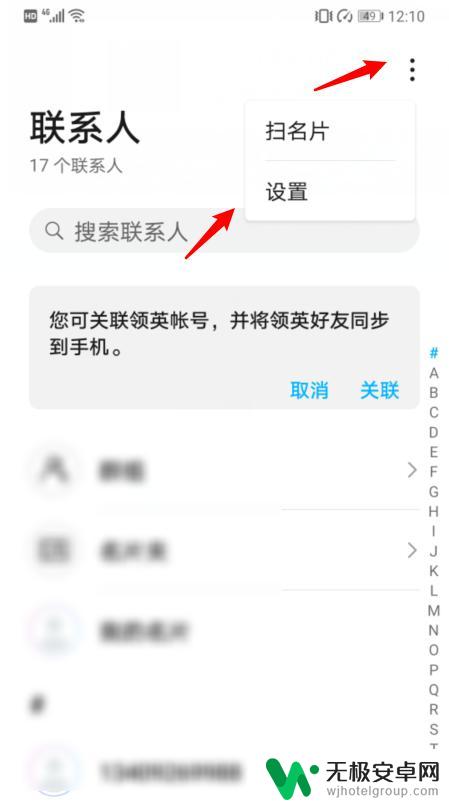
2.在设置内,选择导入/导出的选项。
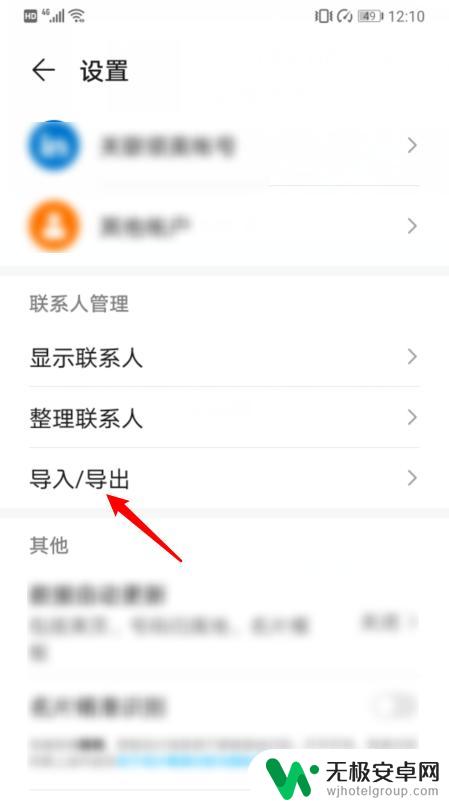
3.点击后,选择导出到SIM卡的选项。
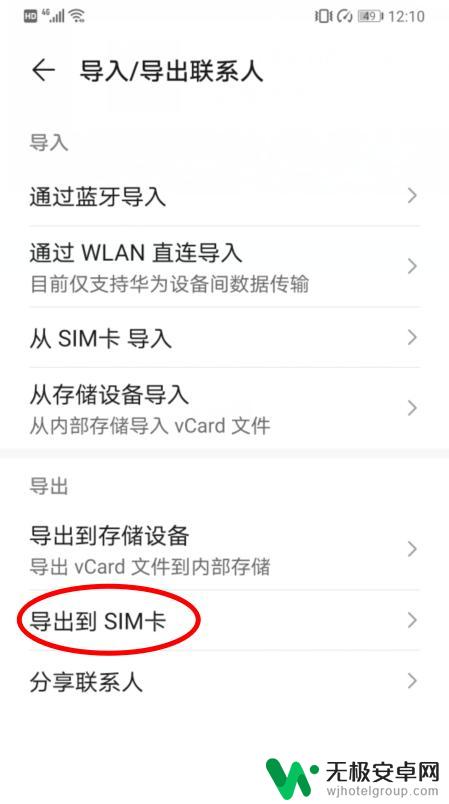
4.点击后,在下方选择手机的选项。
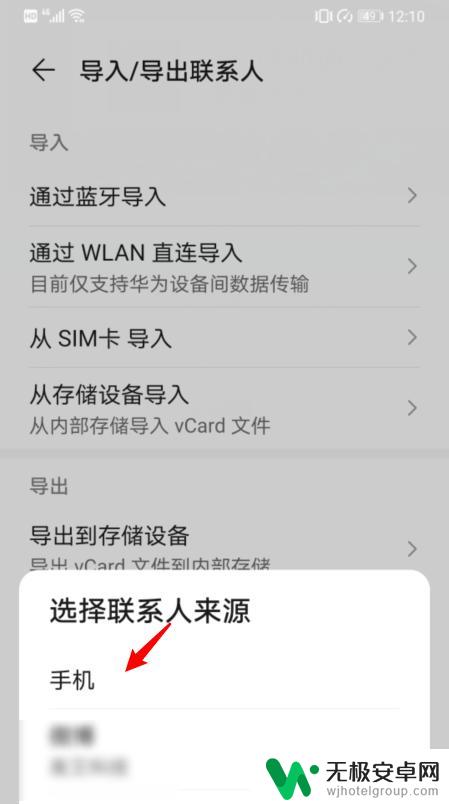
5.之后,选择全选,并点击导出,将所有联系人导出到SIM卡。
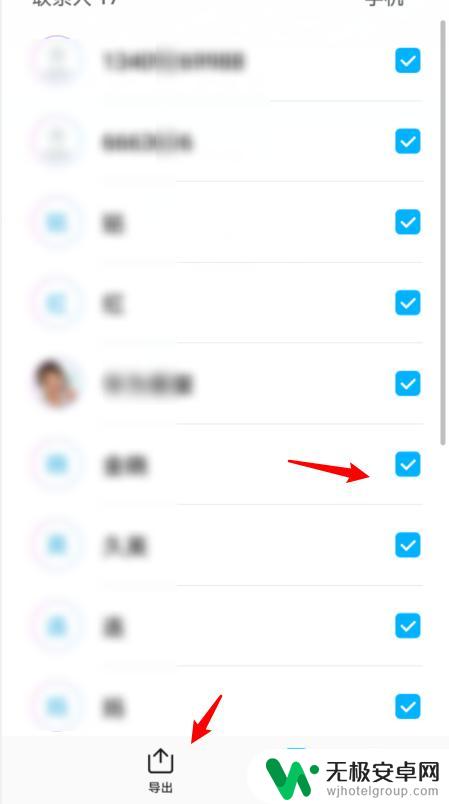
6.将SIM卡安装在iPhone手机上,进入设置,点击通讯录。
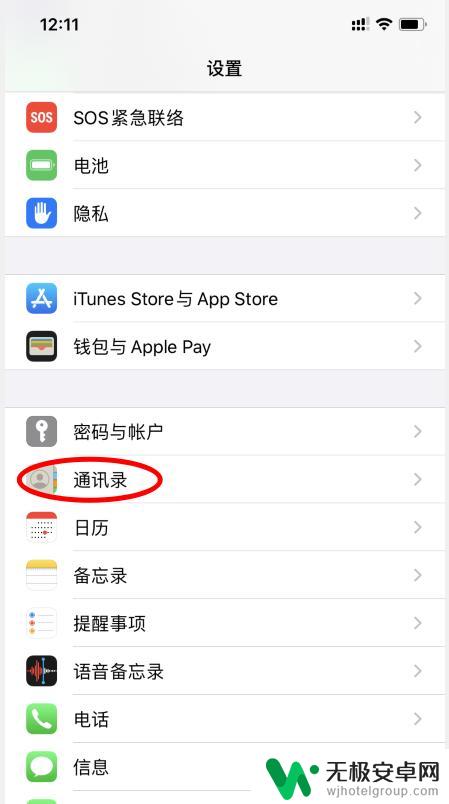
7.点击下方的导入SIM卡通讯录的选项。
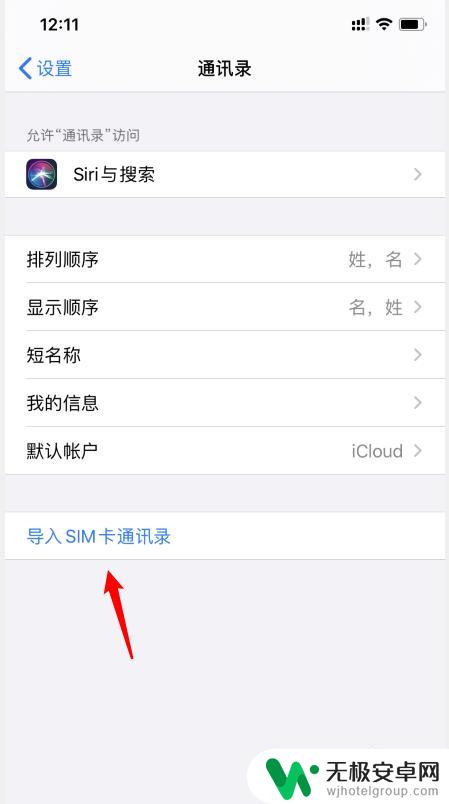
8.之后,选择我的iPhone的选项。即可将华为手机的通讯录导入苹果手机。
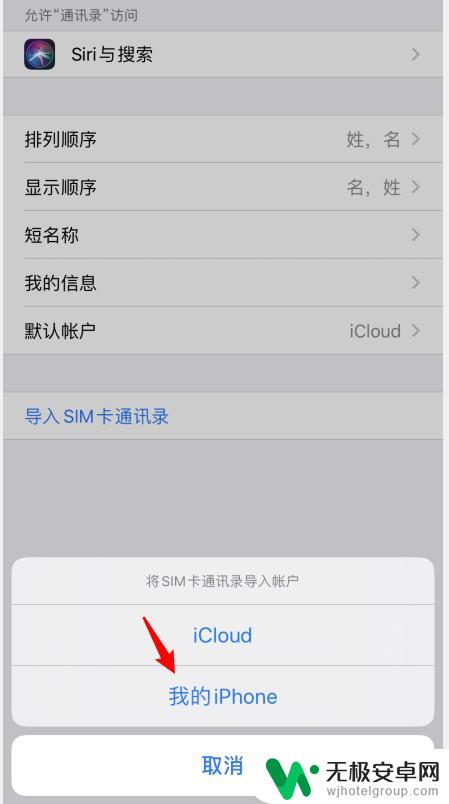
以上就是华为手机换苹果手机通讯录的导入方法,如有不清楚的用户可以按照小编的步骤进行操作,希望对大家有所帮助。










